Test de Mumble et tuto d'installation du serveur Murmur

Après teamspeak, voici le test de mumble, dans le domaine des systèmes de conférences VOIP. L'avantage de mumble c'est qu'il est libre et se trouve dans les dépôts de la plupart des distributions (donc facile à installer)! Je vais rapidement présenter en quelques impressions d'écran l'interface de mumble, l'interface de MAP (qui est un code tiers) permettant d'administrer le serveur. Puis mes notes pour l'installation de Murmur (le nom donné à la partie serveur de mumble)
Mumble en Quelques screens
L'ouverture de Mumble
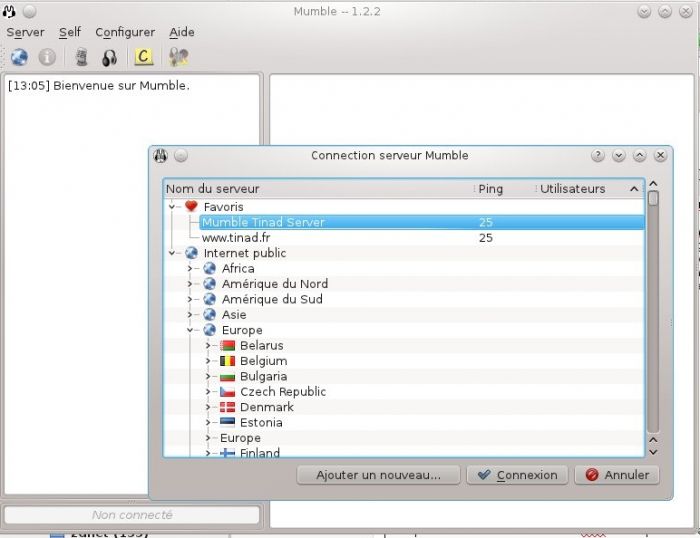
Paramètres de connexion à un serveur (non listé)
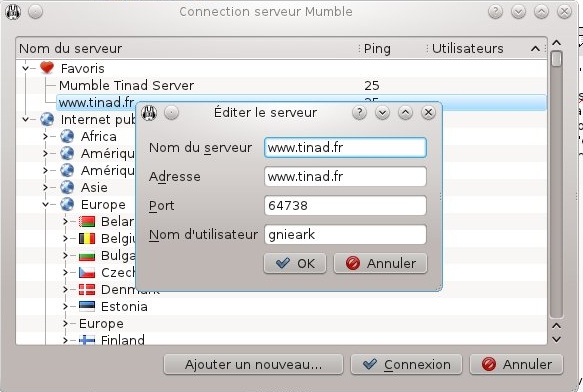
Connecté à un serveur
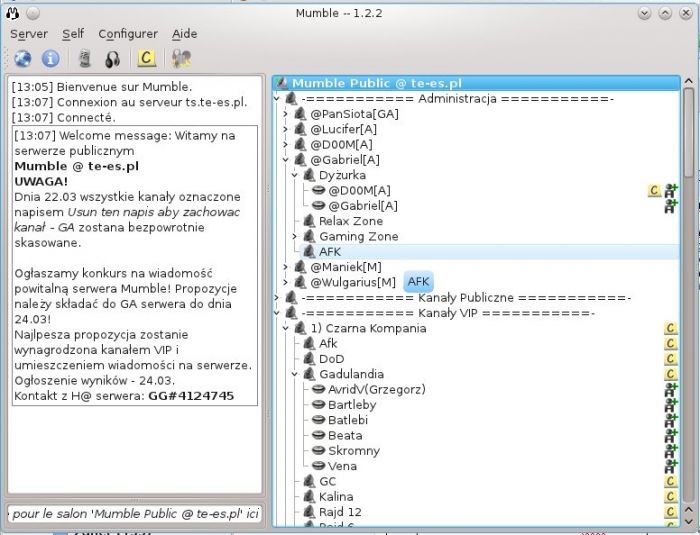
Installer le client mumble:
#sous fedora yum install mumble #sous débian ou ubuntu apt-get install mumble
Rustine pour Fedora 64 bits
Sous fedora 64 bits lors de la connexion à un serveur, vous aurez le message d'erreur suivant:
Incapable de trouver des codecs CELT correspondant aux autres clients. Vous ne serez pas capable de parler aux autres utilisateurs.
La rustine est donnée par Dirk Schlüter sur les tickets de red Hat
#Rustine pour fedora 64 bits cd /usr/local/src/ wget http://th0br0.fedorapeople.org/celt071-0.7.1/celt071-0.7.1-1.fc13.src.rpm rpm -i celt071-0.7.1-1.fc13.src.rpm cd /root/rpmbuild/ yum install libogg-devel rpmbuild -ba SPECS/celt071.spec #dans la ligne suivante changez éventuellement celt071-0.7.1-1.fc15.x86_64.rpm par celt071-0.7.1-1.fc14.x86_64.rpm #en fonction de votre version de fedora rpm -ivh /root/rpmbuild/RPMS/x86_64/celt071-0.7.1-1.fc15.x86_64.rpm ln -s /usr/lib64/libcelt071.so.0 /usr/lib64/libcelt0.so.0.0.0
le serveur (test sur une débian):
Installation
apt-get install mumble-server dpkg-reconfigure mumble-server #démarrer le serveur mumble: /etc/init.d/mumble-server start
A cette étape, le serveur mumble fonctionne, vous pouvez vous y connecter, sauf qu'il sera impossible de le paramétrer. Il faut définir un mot de passe administrateur Sur le serveur:
murmurd -ini /etc/mumble-server.ini -supw VotreMotDePasse
Administrer le serveur
Connectez vous via le client avec l'identifiant "superuser"
serveur -> connexion -> ajouter un serveur. Comme ceci:
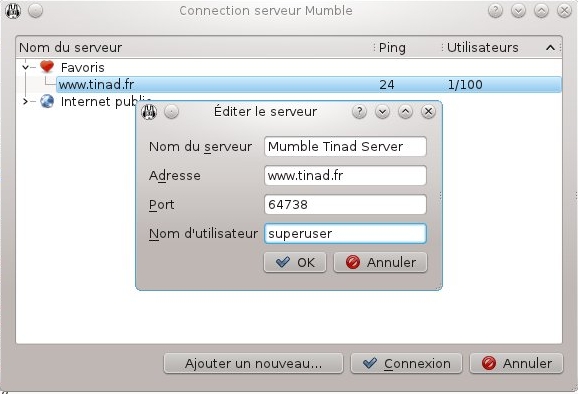
Bon ok, dans le client, je n'ai pas trouvé où mettre le mot de passe. c'est pas grave, avec cet identifiant, il vous le demandera.
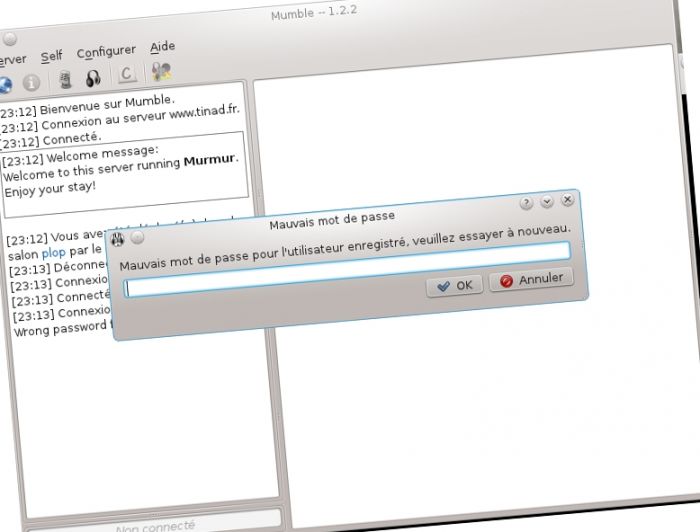
Dans le client, le click droit sur le nom du serveur mumble, sur un channel ou la zone blanche vous permettra d'accéder à quelques outils d'administration. Cependant les possibilités ne sont pas exhaustives.
Le wiki anglophone conseille d'utiliser "ICE", on va dans ce billet utiliser une interface web php utilisant la librairie ice. Cependant notez que d'autres solutions existent.
De mon coté, il y a déja un LAMP sur le serveur. j'ajoute la librairie ICE simplement ainsi:
apt-get install php-zeroc-ice
Configurer mumble-server pour pouvoir utiliser ice.
Éditez le fichier /etc/mumble-server.ini et ajoutez ou dé-commentez les lignes suivantes:
dbus=session ice="tcp -h 127.0.0.1 -p 6502"
Interface d'administration (MAP Mumble Admin Plugin)
Je ne détaille pas, ça s'installe comme n'importe que CMS.
- Créez préalablement une base de données mysql sur le serveur.
- Téléchargez MAP sur ce site: http://mumble.sourceforge.net/MAP_-_Mumb1e_Admin_Plugin. Vous devrez créer un compte pour pouvoir télécharger.
- Décompresser l'archive dans un dossier WEB du serveur mumble (le billet ici n'explique pas comment installer un serveur LAMP, référez vous à celui là ou celui là)
- Rendez vous via un navigateur sur l'interface de MAP.
Quelques screens de MAP
La page de connexion
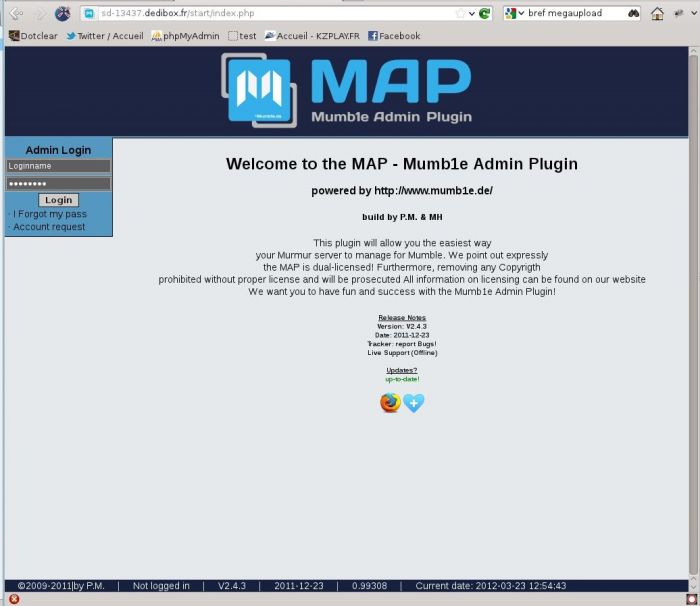
La liste des serveurs administrables
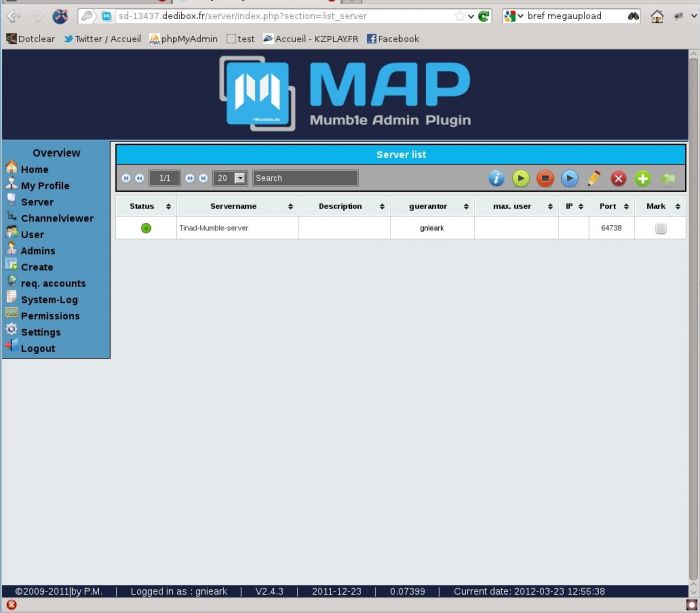
MAP fournit à la page http://VotreURL/request une interface où les utilisateurs potentiels peuvent s'inscrire si vous souhaitez n'autoriser que les users avec mot de passe.
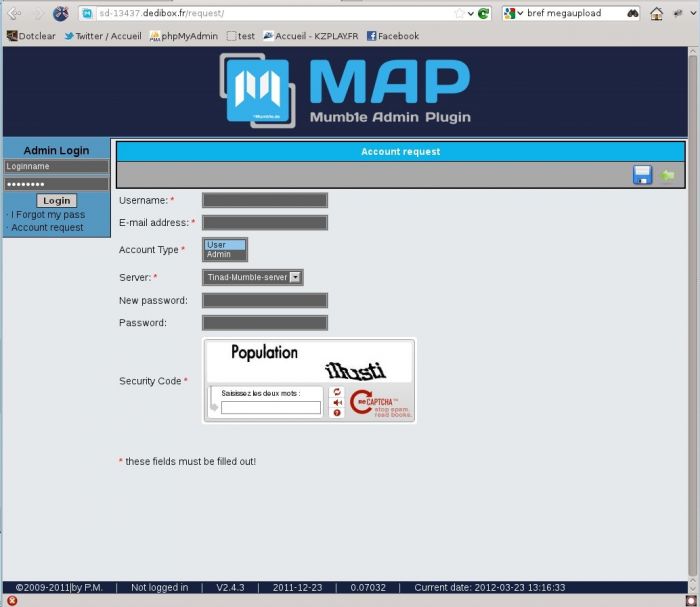
On peut accepter ou non les requetes d'inscription dans l'interface d'admin.
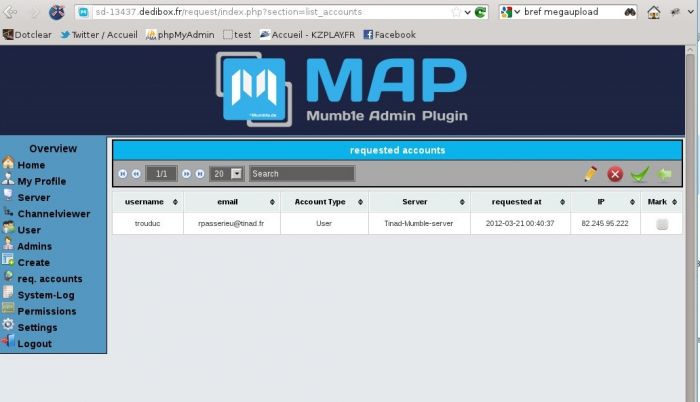
Conclusion
Mumble est super sympa, la qualité de son me semble meilleure que teamspeak. En plus pour les essais, je me suis incrusté sur des chans "Salut je suis gnieark, je vous embête juste le temps d'un test". Les mecs sur lesquels je suis tombé étaient sympas. (Je m'étais fait insulter sur teamspeak [1]). Autre point Mumble n'est pas spécialisé jeux en ligne, Il y a des salons plus généralistes. C'est assez sympa.
Enfin concernant l'enregistrement, c'était l'objectif pour les causeries, Mumble ne le propose pas. Cependant pour les linuxiens, vu que mumble utilise le système de son du système[2] l'ouverture d'un "magnétophone" sur l'ordinateur enregistre super bien.
Commentaires
Hello!
Juste pour info, et comme tu as pu le constater, dans les repos debian stable c'est la 1.2.2 qui est présente!
Toutefois, la fonction d'enregistrement sur Mumble est présente, mais dans la version 1.2.3 :
- passer en testing (me semble que le dépôt est up2date)
- http://sourceforge.net/projects/mum... tu décompresses et le tour est joué ( cd /path/to/murmur/files && ./murmur_x86 au lieu de murmurd; évidemment ne pas installer en tant que root xD )
Personnellement, l'option 2 a été retenue ^^
Have fun & au prochain comm'
m4as.
merci pour le tuto, je cherchais a savoir si il etait egalement possible de faire des icones comme sur TS.
P.S.: Sympa le petit commentaire a la fin :)